Plutôt que d’écrire à la main un script avec ImageGrab, on peut enregistrer les commandes que l’on exécute pour en faire un script, appelé une Macro.
Pour cela, il faut ouvrir la page des scripts (raccourci F12) et cliquer sur Démarrer dans le cadre Macros, ou taper F3 ou utiliser la commande de menu Macro/Démarrer. On peut alors exécuter normalement des actions, en commençant généralement par fermer la page des scripts en retapant la touche F12.
Les différentes actions exécutées s’inscrivent alors dans la macro. Lorsqu’on a fini, cliquer sur le bouton Arrêter dans le cadre Macros., ou taper F4, ou utiliser la commande de menu Macros/Arrêter.
Voici un exemple de macro enregistrée avec ImageGrab:
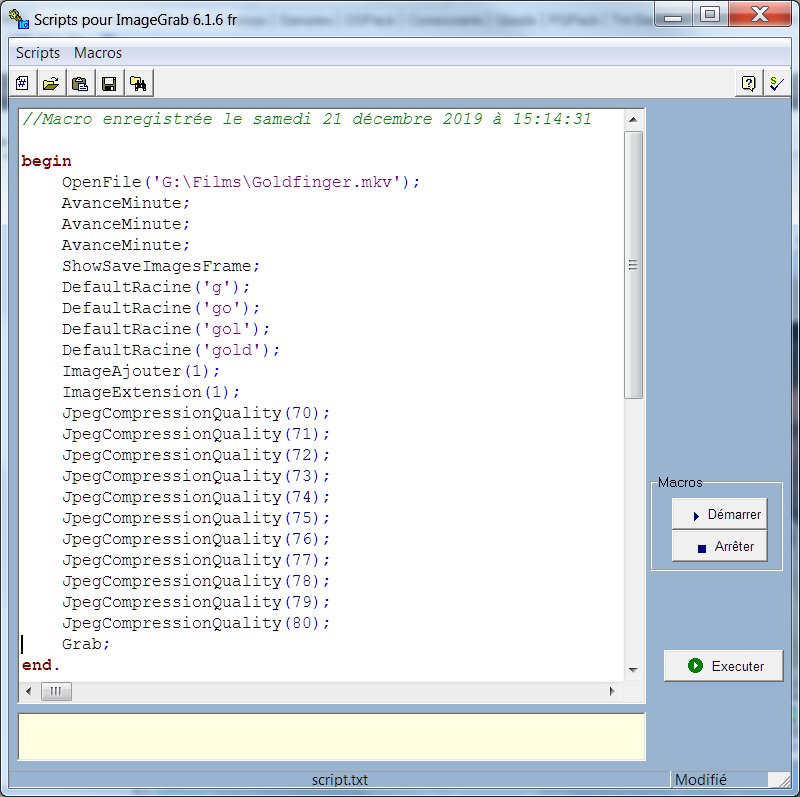
On peut alors éditer le script résultant, pour enlever les doublons ou rectifier certains points. Par exemple dans la macro affichée ci-dessus, on peut enlever les DefaultRacine intermédiaires qui ont été générés en entrant la racine ‘gold’ et ne garder que le dernier. De même le curseur de JpegCompressionQuality a généré des positions intermédiaires qu’on peut effacer pour ne garder que la dernière. On peut aussi enlever ShowsaveImages qui ouvre le panneau des options d’enregistrement des images. Quand on ne clique pas en manuel il n’est pas nécessiare de l’afficher. Une fois le script rectifié, on peut le relancer (par le bouton Execute ou F5) ou le sauver dans un fichier texte (bouton Save ou CTRL+S) pour le réutiliser ultérieurement.
Notez que la commande d’ouverture ou de fermeture de la page des scripts n’est pas enregistrée dans la macro. Si nécessaire, vous pouvez l’ajouter manuellement avec la commande script ou la syntaxe setScript(False) ou setScript(True).

